解决方法:1、按下“win+r”组合快捷键打开“运行”窗口,输入“gpedit.msc”命令并回车;2、在弹窗中,依次点击“用户配置”-“管理模板”-“系统”-“ctrl+alt+del选项”;3、双击右框中的“删除任务管理器”;4、在弹窗中,勾选“未配置”,依次点击“应用”-“确定”即可。

本教程操作环境:windows7系统、Dell G3电脑。
任务管理器的用户界面提供了进程、性能、应用历史记录、开机启动项列表、用户、详细与服务等菜单项。你可以在这里点击“结束任务”按钮直接关闭某个应用程序,如果需要同时结束多个任务,可以按住Ctrl键复选。
那么任务管理器被禁用怎么办?今天给大家介绍解决任务管理器被禁用步骤。
任务管理器被禁用的解决方法
1、按下“win+r”组合快捷键打开“运行”窗口,输入“gpedit.msc”命令。如下图所示:
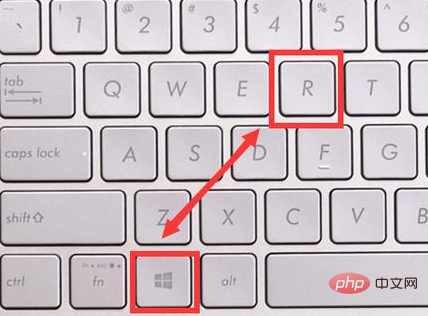
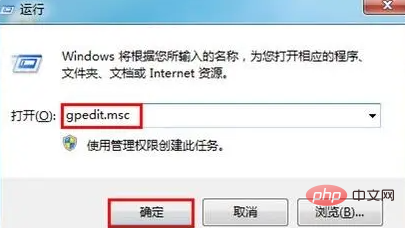
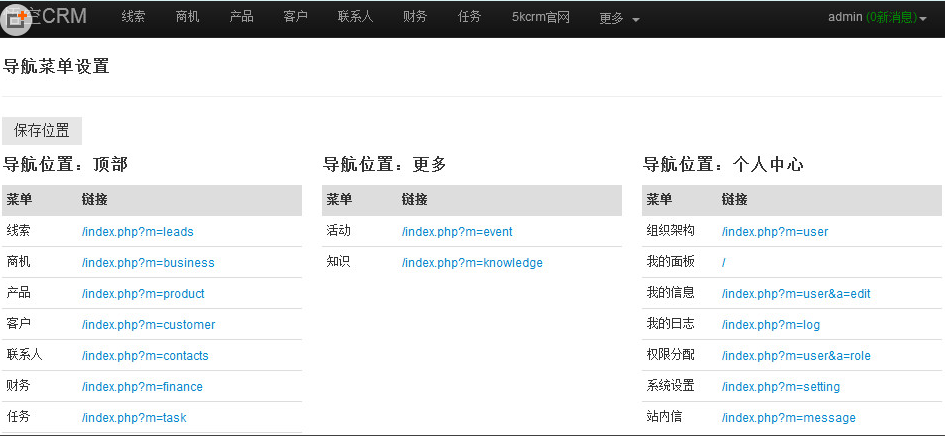
悟空CRM是一种客户关系管理系统软件.它适应Windows、linux等多种操作系统,支持Apache、Nginx、IIs多种服务器软件。悟空CRM致力于为促进中小企业的发展做出更好更实用的软件,采用免费开源的方式,分享技术与经验。 悟空CRM 0.5.5 更新日志:2017-04-21 1.修复了几处安全隐患; 2.解决了任务.日程描述显示问题; 3.自定义字段添加时自动生成字段名
 284
284

2、依次点开“用户配置-管理模板-系统-ctrl+alt+del选项”双击右框中的“删除‘任务管理器’”。如下图所示:
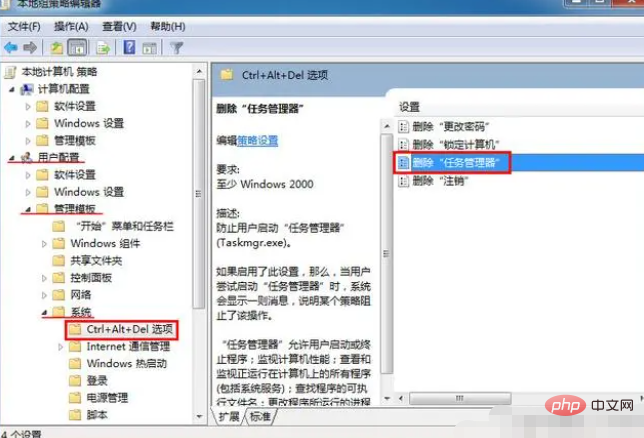
3、勾选“未配置”,点击下方“应用-确定”。如下图所示:
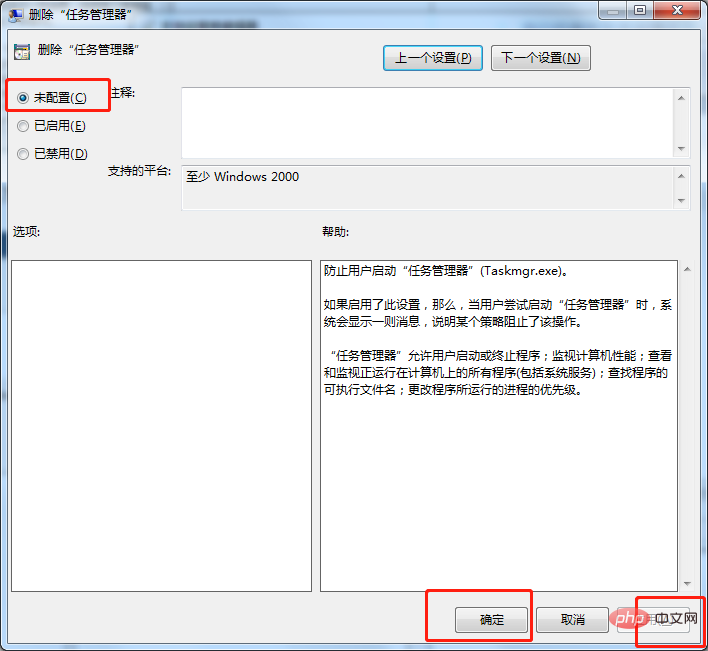
更多相关知识,请访问常见问题栏目!
以上就是任务管理器被禁用怎么解决的详细内容,更多请关注php中文网其它相关文章!

每个人都需要一台速度更快、更稳定的 PC。随着时间的推移,垃圾文件、旧注册表数据和不必要的后台进程会占用资源并降低性能。幸运的是,许多工具可以让 Windows 保持平稳运行。

Copyright 2014-2025 https://www.php.cn/ All Rights Reserved | php.cn | 湘ICP备2023035733号